Spotify 网络播放器一直停止工作——怎么办
.jpg)
Spotify 是同义词音乐,理所当然。在所有提供音乐的应用程序和平台中,Spotify 的知名度最高,并且在将音乐带给大众方面做得最多。当您无法修复音乐时(例如 Spotify 网络播放器停止工作),这会变得更加烦人。
除了奇怪的系统中断之外,Spotify 网络播放器实际上非常可靠。它适用于大多数浏览器,并且可以继续播放音乐。有时它似乎除了播放音乐之外什么都想做。
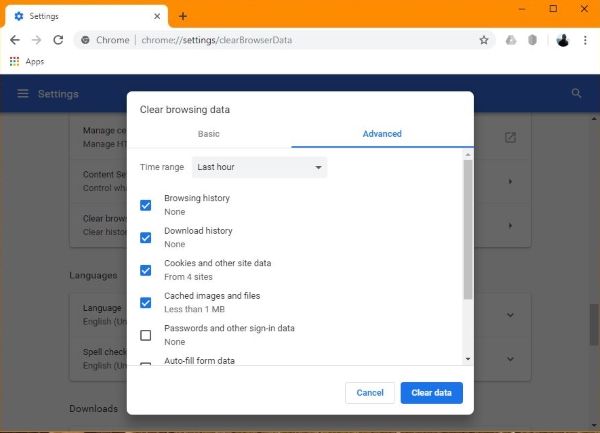
Spotify 网络播放器停止工作
如果您的 Spotify 网络播放器停止工作,您可以尝试一些方法使其重新工作。试试这些,看看我们是否不能让你再次聆听。本指南假设您的互联网连接正常,您可以正常浏览其他网站,只有 Spotify 网络播放器有问题。
使用链接而不是收藏夹
如果您有任何问题像我一样,您将 Spotify 设置为桌面收藏夹或浏览器快捷方式。不要使用普通的快捷方式,而是尝试使用链接,就像这样。它会将您发送到同一个地方,但会强制浏览器重新加载页面,而不是使用缓存版本。
我已经看到这个小修复工作奇迹,我希望它也适用于您。
清除您的浏览器缓存
使用页面缓存副本的 Spotify 网络播放器是另一个常见问题。我们尝试通过不使用您的快捷方式而是使用链接来解决此问题,但如果这不起作用,让我们清除缓存以强制播放器加载页面的新副本。
- 选择浏览器中的三点菜单图标。
- 选择设置并清除浏览数据。
具体过程取决于您的浏览器。在 Chrome 中,您选择设置、高级和清除浏览数据。在 Firefox 中,它是选项、隐私和安全和清除数据。
在 Chrome 中启用受保护的内容
如果您使用 Chrome 访问 Spotify 并看到“未启用受保护内容的播放”,则浏览器中的设置已更改那是阻止播放。这是另一个已知问题,尤其是在重大浏览器或操作系统更新之后。
- 打开一个新的 Chrome 标签页,然后在 URL 栏中输入“chrome://settings/content”。
- 滚动转到受保护的内容并打开它。
- 将这两个设置切换为开启。
如果这两个设置都打开,请将它们切换为关闭,然后重新打开并重试.
 该怎么办
该怎么办
通过链接强制播放
如果 Spotify 网络播放器加载但无法播放音乐,则有一种方法可以解决该问题。
- 在 Spotify 中加载专辑或播放列表。
- 选择曲目中的三点菜单图标,然后选择复制歌曲链接。
- 将其粘贴到新的浏览器标签中,它应该会加载并播放。
如果没有工作,您可能因为使用太多设备而“混淆”了 Spotify 网络播放器。如果您在两台以上的设备上使用 Spotify,请尝试下一步。如果没有,请跳过并继续。
连接到设备
如果您在多个设备上收听 Spotify,还有另一个已知问题,即在它们之间切换可能导致一个设备无法播放。不过,有一个简单的方法可以解决这个问题。
- 在您的计算机上加载 Spotify 网络播放器。
- 在不同的设备上加载另一个 Spotify 实例。
- 在您的第二台设备上选择设置和设备。
- 在列出的两个设备之间切换以在每个设备上播放。
应该发生的是 Spotify 将在您的第二台设备上播放,然后当您切换到 Spotify 网络播放器时,它应该开始在您的计算机上播放。这通常足以让它再次工作。
使用不同的浏览器
通过使用替代方案绕过问题从来都不是理想的,但如果你做到了这一点,仍然无法访问 Spotify 网络播放器工作正常,您可能别无选择。由于我们大多数人都会在我们的设备上安装几个浏览器,因此使用另一个浏览器应该不会有太大问题。
切换浏览器并重试 Spotify 网络播放器。如果您使用 Chrome,请尝试使用 Firefox 或 Brave。如果您使用其他东西,请尝试 Chrome 或 Edge。你明白了。虽然不是这样的修复,但它可能足以让您再次聆听。如果它有效,您可以决定重新安装无效的浏览器或仅使用替代浏览器。
这些是我知道的让 Spotify 网络播放器重新工作的方法。有其他修复吗?如果您愿意,请在下面告诉我们!









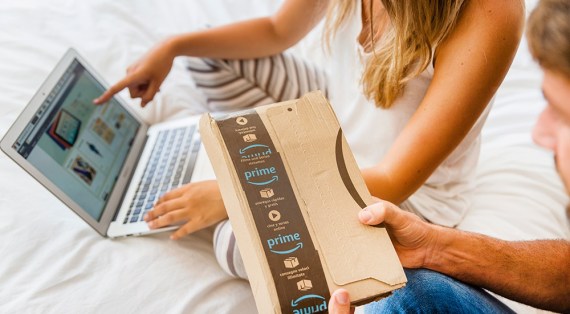



0 评论